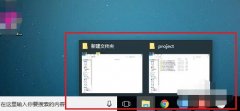声卡故障是电脑用户常见的问题之一,常常导致音频无法输出,给工作和娱乐带来不便。解决声卡问题并不一定需要专业的维修人员,许多问题可以通过一些简单的技巧和步骤自行排除。

故障排查从基础设置开始。检查电脑的声音设置,确保音量没有静音,输出设备选择正确。在Windows操作系统中,可以右键点击任务栏右下角的音量图标,打开声音设置,确认所使用的播放设备是否被正确识别和激活。
如果设置无误,下一步可以关注驱动程序。在设备管理器中查找声音、视频和游戏控制器,查看声卡驱动的状态。若驱动显示有感叹号或未识别,有必要尝试更新驱动程序。访问声卡制造商的官方网站下载并安装最新版本的驱动,通常能够解决兼容性问题。
软件层面问题同样不容忽视。部分音频播放软件可能因为设置不当,而导致无法输出音频。例如,某些软件可能默认使用未连接的音频设备。检查软件中的音频输出设置,确保输出设备指向正确的声卡。
硬件故障也是需要考虑的因素。声卡如果是集成在主板上,确保主板没有硬件故障。可以通过插拔声卡(如果是独立声卡)来确认接口是否接触良好。检查线路和扬声器,确保它们没有损坏和接触不良。
无线耳机或音箱用户,应当排查蓝牙连接状态。有时,蓝牙设备可能与电脑其他音频设备发生冲突。断开蓝牙设备的连接,重新连接,看是否能够恢复音频输出。
也要注意操作系统的支持情况。在Windows更新中,有时会因版本更新导致音频驱动不兼容。如果新更新后出现问题,考虑回滚到先前的版本,以验证是否为新更新引发的音频故障。
用户还可以借助一些专用工具来诊断声卡问题,比如使用DirectX诊断工具或者其他音频测试工具,可帮助定位问题所在。
常见问题解答:
1. 声音设备消失了,如何解决?
- 检查设备管理器中音频设备状态,确保驱动程序安装正常,尝试重新启动计算机。
2. 驱动程序更新后无声音了,怎么办?
- 尝试回滚驱动程序到之前的版本,或重新安装最新驱动程序。
3. 为什么耳机插上后仍无声音?
- 确保耳机插入正确,检查音频设置中的输出设备是否选择了耳机。
4. 蓝牙耳机无声音,如何排查?
- 确认蓝牙耳机已连接,尝试断开再重新连接,确保其他音频设备没有干扰。
5. 重装系统后声音消失了,如何处理?
- 安装对应主板或声卡的最新驱动程序,查看设备管理器中音频设备是否正常。
通过这些方法,可以有效地判断和解决声卡故障。如果问题依旧存在,可能需要寻求专业技术支持。